1단계: Siebel 비즈니스 구성 요소 작업을 WCF 서비스로 게시

완료 시간: 10분
목표: WCF 어댑터 서비스 개발 마법사를 사용하여 IIS(인터넷 정보 서비스) 또는 WAS(Windows Process Activation Service)와 같은 호스팅 환경에서 호스팅할 수 있는 WCF 서비스를 생성할 수 있습니다. 이 항목에서는 마법사를 사용하여 WCF 서비스 파일을 생성하는 방법을 보여 줍니다.
필수 구성 요소
마법사를 실행하기 전에 다음을 설치합니다.
Microsoft WCF(Windows Communication Foundation) LOB(기간 업무) 어댑터 SDK에는 완료 옵션 또는 사용자 지정 옵션(이 옵션 내에서 도구 선택)이 있습니다. 그러면 WCF 어댑터 서비스 개발 마법사용 Visual Studio 템플릿이 설치됩니다.
Siebel eBusiness 응용 프로그램용 Microsoft BizTalk Adapter
필요한 Siebel 클라이언트입니다.
이러한 필수 구성 요소에 대한 자세한 내용은 BizTalk 어댑터 팩 설치 가이드를 참조하세요. 설치 가이드는 일반적으로 설치 드라이브>:\Program Files\Microsoft BizTalk Adapter Pack\Documents에 <설치됩니다.
Siebel Business Components를 WCF 서비스로 게시
Visual Studio를 시작한 다음 프로젝트를 만듭니다.
새 프로젝트 대화 상자의 프로젝트 형식 창에서 Visual C#을 선택합니다. 템플릿 창에서 WCF 어댑터 서비스를 선택합니다.
또는 프로젝트 형식 창에서 Visual C#을 확장한 다음 웹을 선택합니다. 템플릿 창에서 WCF 어댑터 서비스를 선택합니다.
참고
웹 개발 구성 요소를 사용하여 Visual Studio를 설치한 경우 새 웹 사이트 옵션에서도 WCF 어댑터 서비스 템플릿을 사용할 수 있습니다.
솔루션의 이름과 위치를 지정한 다음 확인을 클릭합니다. WCF 어댑터 서비스 개발 마법사가 시작됩니다.
Welcome 페이지에서 다음을 클릭합니다.
작업 선택 페이지에서 Siebel 시스템에 연결할 연결 문자열 지정합니다. 그러려면 다음을 수행합니다.
바인딩 선택 목록에서 siebelBinding을 클릭한 다음 구성을 클릭합니다.
어댑터 구성 대화 상자에서 보안 탭을 클릭합니다.
클라이언트 자격 증명 유형 목록에서 사용자 이름을 선택한 다음, 사용자 이름과 암호를 지정하여 Siebel 시스템에 연결합니다.
URI 속성 탭을 클릭한 다음 연결 매개 변수에 대한 값을 지정합니다. Siebel 어댑터의 연결 URI에 대한 자세한 내용은 Siebel 시스템 연결 URI 만들기를 참조하세요.
참고
연결 매개 변수에 예약된 문자(예: XML 특수 문자)가 포함된 경우 이스케이프 문자를 사용하지 않고 URI 속성 탭에서 있는 그대로 지정해야 합니다. 그러나 URI 구성 필드에서 직접 URI를 지정하고 연결 매개 변수에 예약 문자가 포함된 경우 적절한 이스케이프 문자를 사용하여 연결 매개 변수를 지정해야 합니다.
바인딩 속성 탭을 클릭한 다음 대상으로 지정할 작업에 필요한 바인딩 속성의 값을 지정합니다(있는 경우).
바인딩 속성에 대한 자세한 내용은 Siebel 바인딩 속성용 BizTalk 어댑터에 대해 읽어보세요.
확인을 클릭한 다음 연결을 클릭합니다. 연결이 설정되면 연결 상태 연결로 표시됩니다.
작업 선택 페이지의 계약 유형 선택 목록에서 클라이언트(아웃바운드 작업)를 클릭합니다.
범주 선택 상자에서 Siebel Business Objects 노드를 확장하여 Siebel 리포지토리의 비즈니스 개체 목록을 확인합니다. 이 예제에서는 다음을 수행합니다.
계정 비즈니스 개체를 확장한 다음 계정 비즈니스 구성 요소를 클릭합니다.
사용 가능한 범주 및 작업 상자에서 쿼리 작업을 선택한 다음 추가를 클릭합니다. 선택한 작업이 추가된 범주 및 작업 상자에 나열됩니다.
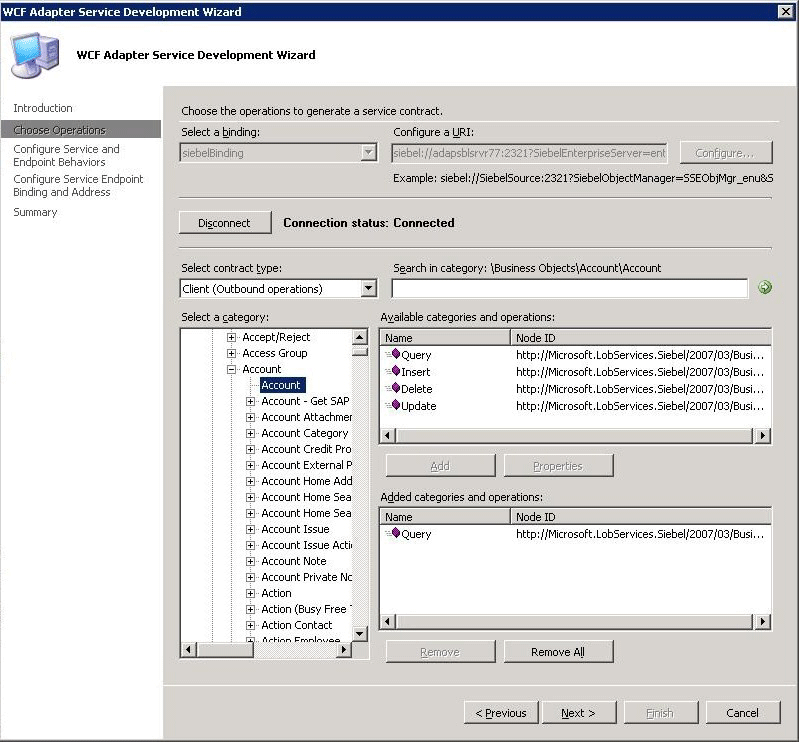 를 선택합니다.
를 선택합니다.
작업 선택 페이지에서 다음을 클릭합니다.
서비스 및 엔드포인트 동작 구성 페이지에서 서비스 및 엔드포인트 동작을 구성하는 값을 지정합니다.
서비스 동작 구성 상자에서 다음 값을 지정합니다.
속성의 경우 값 지정 EnableMetadataExchange 메타데이터 교환 엔드 포인트를 만들 려면 True로 설정합니다. 이를 True로 설정하면 MEX(WS-Metadata Exchange) 및 HTTP/GET 요청과 같은 표준화된 프로토콜을 사용하여 서비스 메타데이터를 사용할 수 있게 됩니다.
기본값은 False입니다.IncludeExceptionDetailsinFault 디버깅을 위해 클라이언트에 반환된 SOAP 오류에 대해 자세히 관리되는 예외 정보를 포함하려면 이를 True 로 설정합니다. 기본값은 False입니다. Name 서비스 동작 구성의 이름입니다. UseServiceCertificate WCF의 메시지 수준 보안 모드를 사용할지 여부를 지정합니다. 기본값은 True입니다.
이 자습서에서는 False로 설정해야 합니다.FindValue X.509 인증서 저장소에서 검색할 값을 지정하는 문자열입니다.
참고:UseServiceCertificate 가 True로 설정된 경우에만 이 속성의 값을 지정 합니다.StoreLocation 서비스에서 클라이언트 인증서의 유효성을 검사하는 데 사용할 수 있는 인증서 저장소의 위치를 지정하는 값입니다.
참고:UseServiceCertificate 가 True로 설정된 경우에만 이 속성의 값을 지정 합니다.StoreName 열 X.509 인증서 저장소의 이름입니다.
참고:UseServiceCertificate 가 True로 설정된 경우에만 이 속성의 값을 지정 합니다.X509FindType 실행할 X.509 검색의 유형입니다.
참고:UseServiceCertificate 가 True로 설정된 경우에만 이 속성의 값을 지정 합니다.참고
인증서 및 연결된 속성에 대한 자세한 내용은 X509ClientCertificateCredentialsElement 속성을 참조하세요.
엔드포인트 동작 구성 상자에서 다음 값을 지정합니다.
속성의 경우 값 지정 인증 유형 - 클라이언트가 WCF 서비스를 사용하는 동안 사용자 이름과 암호를 지정할 수 있도록 하려면 이를 ClientCredentialUserNamePassword 로 설정합니다.
- 클라이언트가 HTTP 헤더의 일부로 사용자 이름과 암호를 지정할 수 있도록 HTTPUserNamePassword 로 설정합니다.
- 클라이언트가 ClientCredential 인터페이스를 통해 자격 증명을 지정할 수 있도록 하려면 이 값을 자동으로 설정합니다. 이 오류가 발생하면 클라이언트는 HTTP 헤더의 일부로 자격 증명을 전달할 수 있습니다.
기본값은 Auto입니다. Microsoft Office SharePoint Server가 WCF 서비스를 사용하려면 이를 HTTPUserNamePassword로 설정해야 합니다.Name 엔드포인트 동작 구성의 이름을 지정합니다. UsernameHeader 사용자 이름 헤더의 이름입니다. 이 예제에서는 MyUserHeader를 지정합니다. HTTP 헤더에 대한 자세한 내용은 의 "사용자 지정 HTTP 및 SOAP 헤더 지원"을 https://go.microsoft.com/fwlink/?LinkId=106692참조하세요.
참고:인증 유형 이 HTTPUserNamePassword로 설정된 경우 이 속성의 값을 지정해야 합니다. 인증 유형이 Auto로 설정된 경우 이 속성은 선택 사항입니다.PasswordHeader 암호 헤더의 이름입니다. 이 예제에서는 MyPassHeader를 지정합니다. HTTP 헤더에 대한 자세한 내용은 의 "사용자 지정 HTTP 및 SOAP 헤더 지원"을 https://go.microsoft.com/fwlink/?LinkId=106692참조하세요.
참고:인증 유형 이 HTTPUserNamePassword로 설정된 경우 이 속성의 값을 지정해야 합니다. 인증 유형이 Auto로 설정된 경우 이 속성은 선택 사항입니다.다음 그림에서는 지정된 값을 사용하여 서비스 및 엔드포인트 동작 구성 페이지를 보여 줍니다.
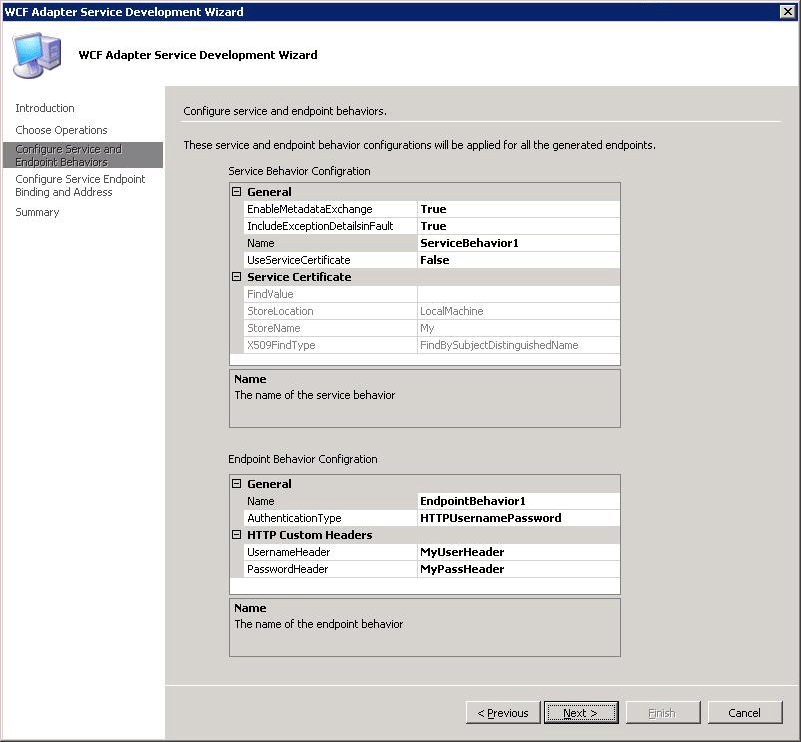
서비스 및 엔드포인트 동작 구성 페이지에서 다음을 클릭합니다.
서비스 엔드포인트 바인딩 및 주소 구성 페이지의 구성할 계약 선택 상자에 작업 선택 페이지에서 작업을 선택한 Siebel 비즈니스 구성 요소에 대한 계약이 나열됩니다. 선택한 계약 상자 아래의 작업에는 작업 선택 페이지의 각 아티팩트에서 선택한 작업이 표시됩니다.
계약 주소 및 바인딩 구성 상자에서 다음 값을 지정합니다.
속성의 경우 값 지정 바인딩 구성 마법사는 기본 HTTP 바인딩만 지원합니다. 따라서 바인딩 구성 필드는 System.ServiceModel.Configuration.BasicHttpBindingElement에 자동으로 채워집니다.
줄임표 단추 (...) 를 클릭하여 HTTP 바인딩에 대한 속성을 변경합니다. 보안 통신 채널을 사용하려면 항상 Mode 속성을 전송으로 설정해야 합니다. 마법사는 Mode 속성의 기본값을 전송으로 설정합니다.
노출된 다른 바인딩에 대한 자세한 내용은 BasicHttpBindingElement 클래스를 참조하세요.엔드포인트 이름 계약의 엔드포인트 이름을 지정합니다. 이 페이지의 다른 필드는 이전 페이지에서 지정한 값에 따라 자동으로 채워집니다.
적용을 클릭합니다. 구성할 계약 선택 상자에 표시되는 모든 계약에 대해 이 단계를 수행합니다.
참고
이 페이지에서 값을 지정하지 않으면 모든 계약에 대해 기본값이 허용됩니다.
다음 그림에서는 지정된 값을 사용하여 서비스 엔드포인트 바인딩 및 주소 구성 페이지를 보여줍니다.
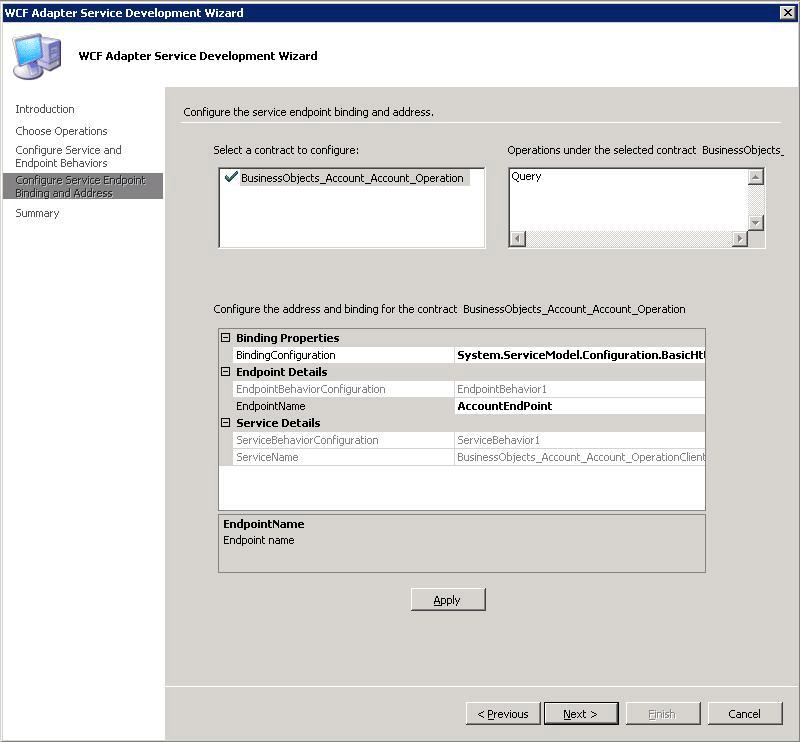 구성
구성서비스 엔드포인트 바인딩 및 주소 구성 페이지에서 다음을 클릭합니다. 요약 페이지에는 선택한 Siebel 비즈니스 구성 요소에 대한 계약의 트리 구조와 각 비즈니스 구성 요소에 대해 선택된 작업이 나열됩니다.
요약을 검토한 다음 마침을 클릭합니다.
마법사는 WCF 서비스를 만들고 Visual Studio 프로젝트에 다음 파일을 추가합니다.
.svc 파일. WCF 서비스 파일입니다. 마법사는 각 계약에 대해 하나의 파일을 생성합니다.
Web.config 파일입니다.
서비스 코드(.cs 파일).
WCF 서비스를 게시합니다.
IIS(인터넷 정보 서비스)에 대해 SSL이 사용하도록 설정되어 있는지 확인합니다. SSL을 설정하는 방법을 참조하세요.
솔루션 탐색기 프로젝트를 마우스 오른쪽 단추로 클릭한 다음 게시를 클릭합니다.
웹 게시 대화 상자에서 WCF 서비스의 URL을 지정합니다. 예:
https://<computer_name>/Siebel_Account/복사 상자에서 모든 프로젝트 파일을 클릭합니다.
게시를 클릭합니다.
WCF 서비스가 성공적으로 게시되었는지 확인합니다.
IIS Microsoft 관리 콘솔을 시작합니다. 시작을 클릭하고 관리 도구를 가리킨 다음 인터넷 정보 서비스를 클릭합니다.
서비스를 게시한 노드로 이동합니다. Siebel_Account 서비스의 경우 인터넷 정보 서비스><컴퓨터 이름>>웹 사이트기본 웹 사이트>>Siebel_Account 이동합니다.
오른쪽 창에서 BusinessObjects_Account_Account_Operation.svc 파일을 마우스 오른쪽 단추로 클릭한 다음 찾아보기를 클릭합니다.
웹 페이지에 WSDL을 검색하기 위한 URL이 표시됩니다. svcutil 명령을 사용하여 메타데이터 검색을 테스트할 수 있습니다. 예를 들어 Siebel_Account 서비스에 대한 메타데이터를 검색하는 명령은 다음과 같습니다.
svcutil.exe https://localhost/Siebel_Account/BusinessObjects_Account_Account_Operation.svc?wsdl
다음 단계
이제 Siebel 비즈니스 구성 요소에 대한 WCF 서비스가 있습니다. 비즈니스 Data Catalog 정의 편집기를 사용하여 Siebel 비즈니스 구성 요소 작업에 대한 애플리케이션 정의 파일을 만듭니다. 지침은 2단계: Siebel 비즈니스 구성 요소 작업에 대한 애플리케이션 정의 파일 만들기 를 참조하세요. 애플리케이션 정의 파일은 LOB 데이터가 저장되는 위치와 저장되는 형식을 식별합니다.